Bir su işareti ile, resimlerinize bireysel bir dokunuş katabilir ve aynı zamanda onları istenmeyen hırsızlıktan koruyabilirsiniz. Bir logo mu kullanmak istiyorsunuz yoksa sadece adınızı telif hakkı olarak mı sunmak istiyorsunuz - Lightroom’daki su işareti işlevi kullanımı kolaydır ve size birçok tasarım seçeneği sunar.
Önemli bilgiler
- Su işaretleri resimleri kişiselleştirebilir ve hırsızlığa karşı koruyabilir.
- Su işareti olarak hem metin hem de logo kullanabilirsiniz.
- Resim estetiğini bozmamak için su işaretinin yerleşimine ve saydamlığına dikkat edin.
Lightroom'da Su İşareti Eklemek İçin Adım Adım Kılavuz
Öncelikle dışa aktarmak istediğin resimleri seçerek başla. Su işareti dışa aktarma işlemi sırasında eklenir.
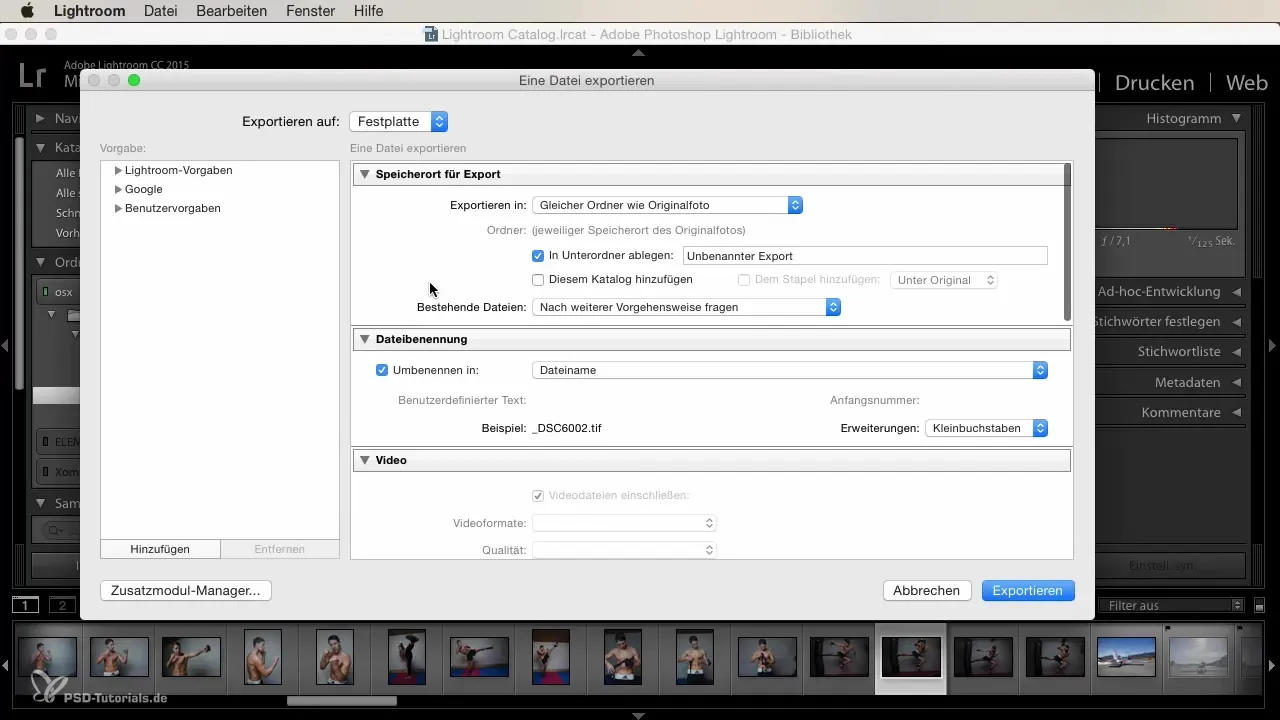
“Dışa Aktar” düğmesine tıklayın. Bu, çeşitli ayarları yapabileceğiniz dışa aktarma modülünü açar. Su işaretini eklemek için büyük dışa aktarma iletişim kutusunda aşağı kaydırın.
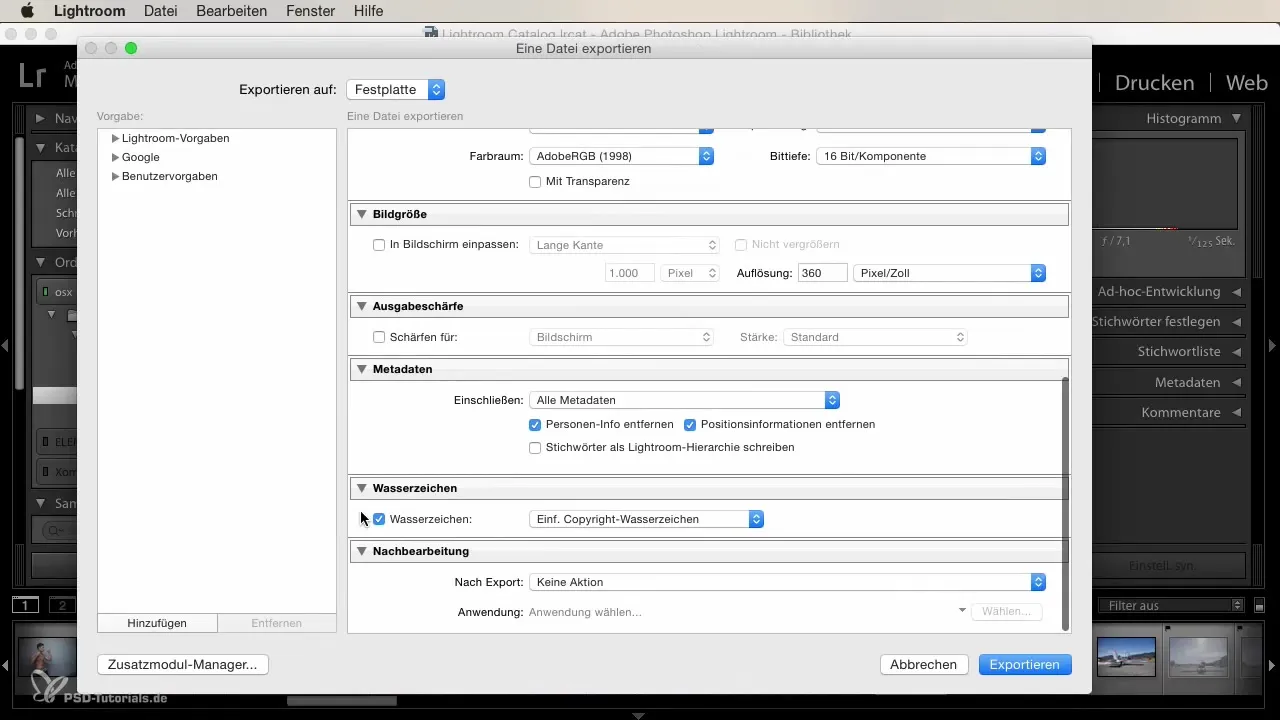
Burada hızla su işareti seçeneğini bulabilirsiniz. Varsayılan olarak, bir telif hakkı su işareti ayarlanmıştır. Lightroom, meta verilerde belirttiğin adı otomatik olarak alır.
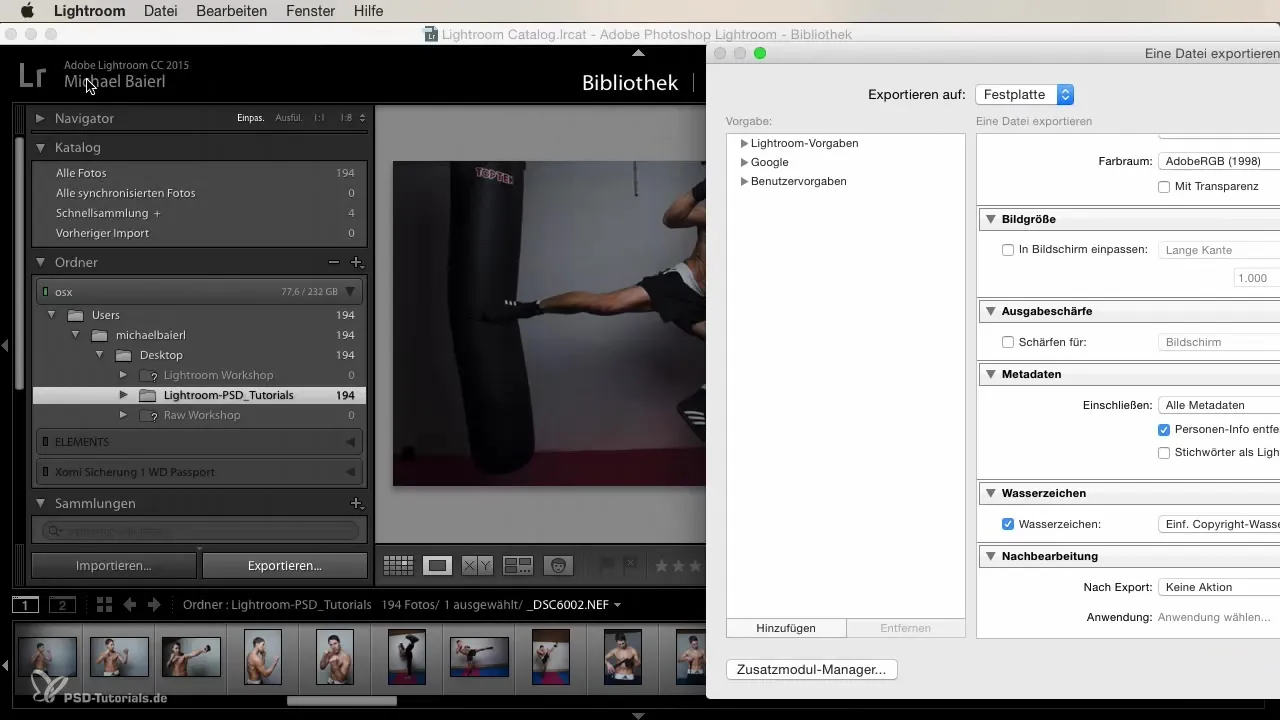
Örneğin “Michael Bayer” adını verdiysen, bu otomatik olarak su işareti olarak kullanılacaktır. Bu su işaretini ihtiyaçlarına göre düzenleme seçeneğine sahipsin.
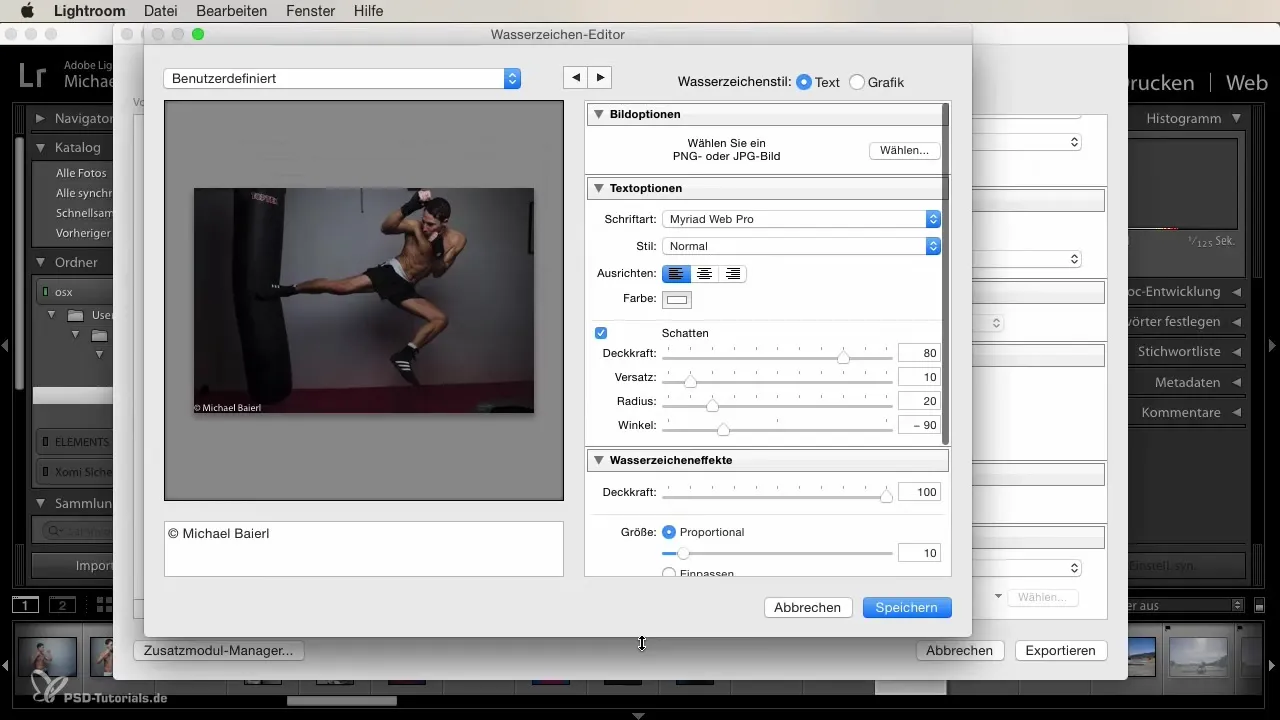
“Su işaretini düzenle” düğmesine tıklayın. Farklı ayarlamalar yapabileceğin yeni bir pencere açılır. Burada yalnızca metin mi kullanmak istersin yoksa logonu yüklemek mi istersin (PNG ya da JPEG) belirleyebilirsin.
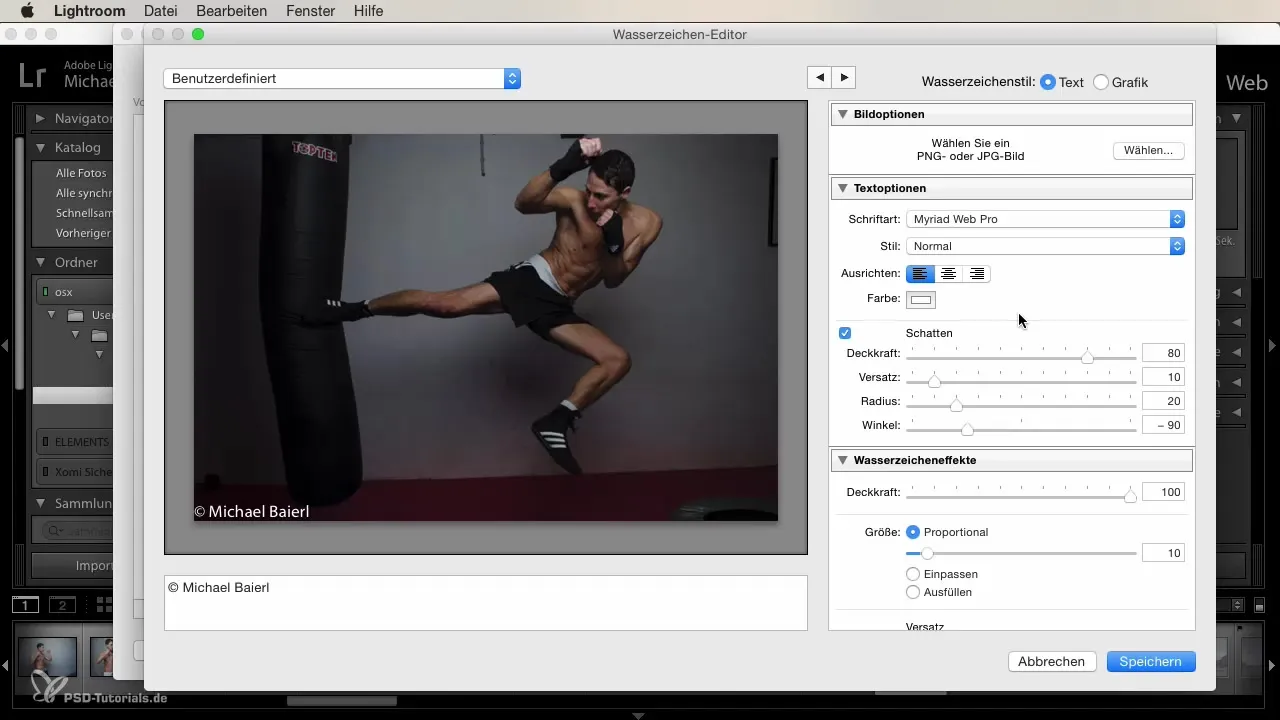
Bir logo seçersen, bilgisayarından uygun dosyayı seç ve onayla. Logon şimdi resimde görünecek ve resmin içinde serbestçe hareket ettirebilirsin.
Düzenleme seçenekleri çok yönlüdür. Yazı tipini, hizalamayı (merkez, sola, sağa) ve metnin rengini değiştirebilirsin. Ayrıca, gölge, opaklık ve kaydırmayı ile radiusu da etkilediğinden emin ol.
Su işareti çok baskın olmamalıdır. Yüksek opaklık, çoğu zaman arka plandaki resim içeriklerinin daha az öne çıkma dezavantajını getirir. Aynı zamanda, çok düşük bir opaklık, su işaretinin gözden kaçma riskini taşır.
Resimlerin internet üzerinde sıklıkla kopyalanabileceğini düşün. En iyi su işareti bile hırsızlığa karşı tam koruma sağlamaz. Göze çarpan, renkli bir su işareti görünür olsa da, aynı zamanda kolayca kaldırılabilir. Su işaretini stratejik olarak konumlandır, en iyi resmin etkileneceği yerde yerleştir.
Örneğin, önemli bir nesnenin üzerinde yerleştirmek veya su işaretini öyle bir konumda yerleştirmek ki, resmin kesilmesi sırasında zarar görsün. Su işaretinin boyutunu öyle seçecek kadar akıllı ol ki, olası bir hırsız onu kolayca kesip atamasın.
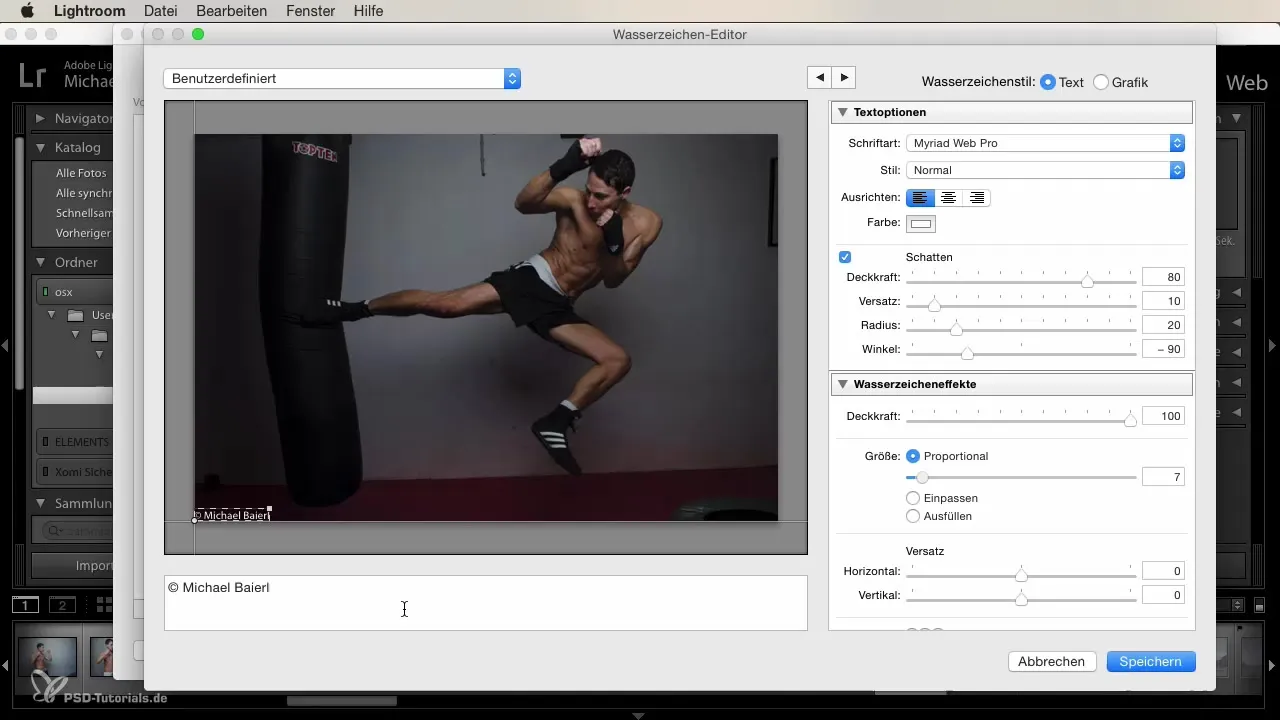
Eğer su işareti yalnızca bir işaretleme amacı taşıyorsa, dikkati dağıtmayacak ince bir boyut ve renk seç. Koruma yapmak istediğin resimlerde opaklığı azaltmak daha iyi, böylece su işareti dikkat çekici ama mevcut olarak kalır.
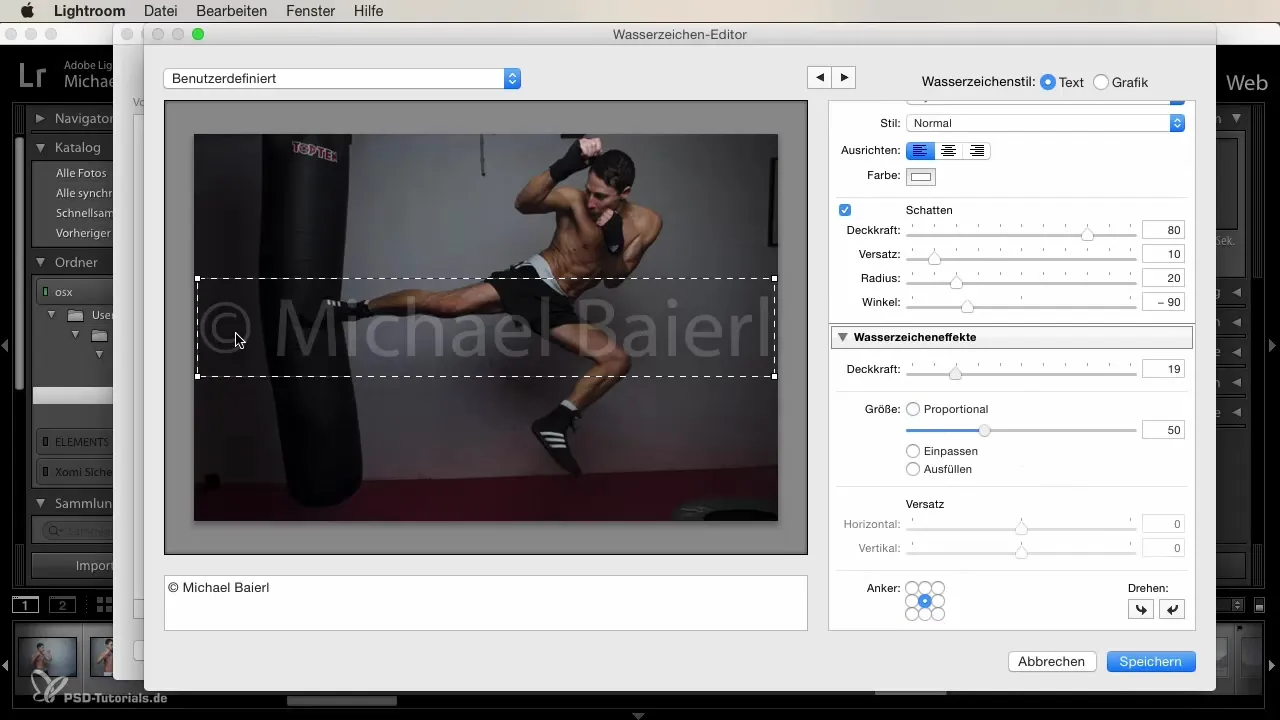
Sağlam bir metin su işareti mi yoksa bir logo mu seçeceğin tamamen sana bağlı. Her iki seçenek de estetik olarak hoş ve koruyucu olabilir.
Özet
Bu kılavuzda, Lightroom'da su işaretlerini nasıl ekleyeceğini öğrendin. Temiz metin ile kendi logon arasında seçim yapabilir, yerleşimi dikkatlice kontrol edebilir ve ayarlayarak resimlerini en iyi şekilde koruyabilirsin.
Sıkça Sorulan Sorular
Lightroom'a nasıl su işareti eklerim?Dışa aktarma iletişim kutusunda su işareti seçeneği altında su işaretini ekleyebilir ve ayarlayabilirsin.
Bir logo da su işareti olarak kullanabilir miyim?Evet, su işareti düzenleme penceresinde bir resim (PNG veya JPEG) seçebilirsin.
Su işaretimin görünürlüğünü nasıl ayarlayabilirim?Su işaretinin opaklığını, rengini, yazı tipini ve konumunu ayarlayabilirsin.
Bir su işareti resimlerimi gerçekten korur mu?Su işareti, resimlerini işaretlemede yardımcı olabilir, ancak hırsızlığa karşı tam bir koruma garanti değildir.
Su işaretime yerleşimi nasıl optimize ederim?Onu önemli resim içeriklerinin üzerine yerleştir ya da kesilirken kolayca çıkarılamayacak yerlerde konumlandır.


